概要
M4A形式のファイルは高品質のオーディオファイルであるため、この形式のファイルはより多くのディスク容量を占有します。M4A形式のファイルは、他の形式と比較して転送性が劣ります。したがって、この記事は、M4A 形式のファイルを他の形式に変換するのに非常に実用的な M4A 変換ソフトを紹介します。
M4A は、MPEG-4 オーディオ規格のファイル拡張子です。 一般的な MPEG-4 ファイル拡張子は [.mp4] です。 [.m4a] 拡張子は、Apple が他の MPEG-4 ビデオおよびオーディオ ファイルと区別するために iTunes および iPod で [.m4a] を使用し始めて以来、一般的になってきました。 つまり、M4A は Apple 専用のオーディオ形式であり、M4A ファイルは高品質の圧縮音楽ファイルです。 また、MPEG-4 オーディオをサポートするほとんどのソフトウェアは現在 [.m4a] をサポートしており、この形式をサポートするプログラムには、Windows Media Player、Quiktime、iTunes などがあります。
次に、M4A フォーマット変換のニーズを満たすために、いくつかの非常に実用的な M4A フォーマット 変換ソフトを推奨します。

Renee Video Editor は、WMV、AVI、MP4、M4A、MOV、MKV、およびその他の一般的に使用される動画フォーマット間の相互変換を実現できるだけでなく、汎用性の高い動画編集ソフトです。さまざまなビデオ編集ツールも搭載されており、複数の動画の結合、動画の一括カット、動画画面のトリミング、字幕の追加、透かし、特殊効果フィルター、BGMの追加、動画を GIF に変換し、同じ画面で複数の動画を同時に再生する効果を実現など、さまざまな動画編集のニーズを満たすことができます。
このソフトウェアは、操作が簡単で使いやすく、Windows と Mac の両方のシステムに適しています。動画編集の初心者でもプロの編集エキスパートでも、このソフトウェアは非常に良い選択です。

操作簡単 直感的に操作できるインターフェースを持ち、シンプルで初心者向きな操作性。
無料 無料で利用可能。
日本語対応 インターフェースは日本語化されている。
機能豊富 動画分割、動画カット、クロップ、特効、動画字幕、透かし、動画結合、動画カット、回転、音楽追加などの機能ある。
強力 MP4 、flv 、MOV 、 AVI 、 WMVなど各形式動画に対応。Windows 10 、8.1、8、7、Vista、XP等環境対応。
無料無料体験することができます。
豊かな機能動画キャプチャ、動画カット、結合、透かし追加、音楽追...
操作簡単 シンプルで初心者向きな操作性。
Renee Video EditorでM4A形式を他の形式に変換するには、非常に簡単です。
1.ダウンロードしてインストールした後、Renee Video Editorソフトウェアを実行し、ホームページの機能メニューバーで[クロップ] / [高度カット]/ [結合] / [回転]などのいずれかを使用します。

Renee Video Editor機能の説明:
- クロップ:動画画面のサイズをトリミングします。
- 結合:複数の動画/オーディオファイルを一つのファイルに結合。
- 回転:動画を時計回りまたは反時計回りに90度/ 180度/ 270度回転するか、動画を上下逆にします。
- BGM:ボリュームの調整、オーディオトラックの選択、動画のサウンドトラック、または元のオーディオの削除。
- 分割:時間、サイズ、セグメント数に応じて、動画を複数の小さなセグメントに分割します。
- 透かし:テキスト、画像、ビデオ、またはGIF画像を透かしを動画に追加します。
- 画面分割:1つの動画画面を分割して並べます。
- 自動調光:映画の品質を向上させます。
- 動画圧縮:動画のサイズを圧縮します。
- GIF作成:動画または画像をGIFファイルに作成します。
- 字幕/透かし:映画に字幕/テキストを追加します。
- フィルター/速度調整:明るさ、コントラスト、彩度を調整し、さまざまな特殊効果を追加します。動画速度調整は1 / 10-4倍の速度調整をサポートしています。
- 高度カット:動画のトリミング、透かしの追加、字幕、フィルター効果等を追加します。
- 簡易カット:動画クリップをすばやくカットします。
- 一括カット:動画/オーディオの一括カット。
2.「ファイルを追加]ボタンをクリックして、形式変換する必要があるファイルを読み込みます。

3.動画を読み込んだ後、「カット」、「クロップ」、「特効」、「透かし」、「字幕」、「BGM」等の機能を使って編集することもできます。編集完了後、「出力形式」で出力形式を選択し、「出力場所」で動画ファイルの保存場所を選択し、「開始」ボタンをクリックします。

Apowersoft Video Converter Studioを使用して、M4A 形式のファイルを他の形式に変換するのも非常に簡単です。
ソフトウェアを実行した後、操作画面の[Add files]ボタンをクリックし、M4Aファイルをソフトウェアにインポートし、変換するファイル形式を選択します。すべての設定が完了したら、右下の[Convert]ボタンをクリックして、M4A形式のファイルを他の形式に変換します。
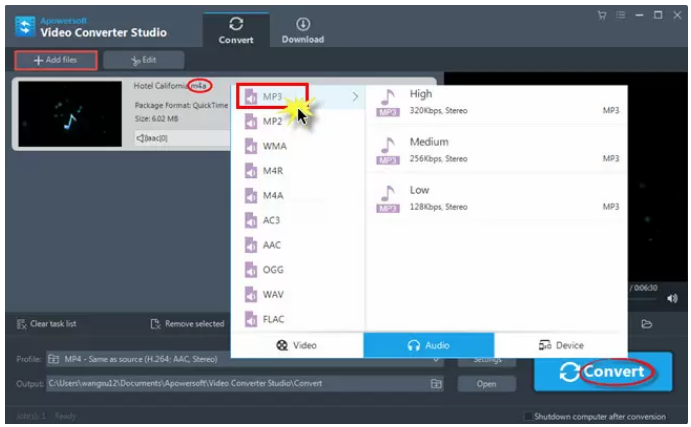
このソフトウェアの使い方も非常に簡単です。ダウンロードしてインストールした後、Audio Converterを実行し、[Add]ボタンをクリックし、ソフトウェアにM4Aファイルをインポートします。[Format]で変換先のファイル形式を選択できます。設定が完了したら、右下の[Start]ボタンをクリックして、M4A形式ファイルを他の形式ファイルに変換されます。
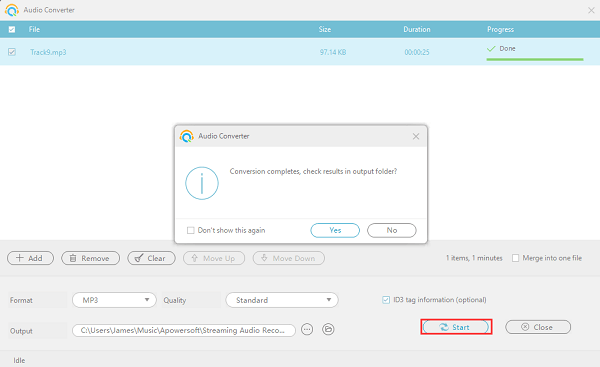
操作は非常に簡単で、オンラインフォーマット変換ツールZAMZAR Onlineファイル変換サイトにアクセスし、[Add Files]ボタンをクリックして、変換する必要がある M4A ファイルを Web サーバーに追加すると、スクロール バーが自動的にステップ2に入り、変換するファイル形式を選択できます。 しばらく待って、ファイルが正常にアップロードされたら、ステップ3で [Convert Now] ボタンをクリックして、M4A ファイルを他の形式にすばやく変換します。
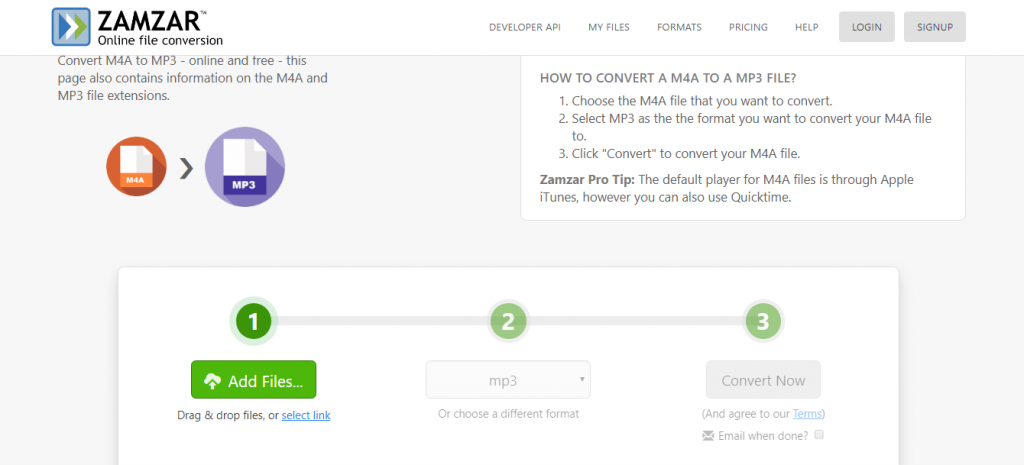
残りの 3 つの M4A フォーマットコンバーターは、M4A フォーマットをより安定して安全に他のフォーマットに変換するのに役立ちますが、機能が異なります。その中で、Audio Converterはプロの録音ソフトウェアであり、そのフォーマット変換機能は多くの機能の補助的な機能にすぎないため、プロ意識の点では、Apowersoft Video Converter Studioや Renee Video Editorには及びません。
Apowersoft Video Converter StudioとRenee Video Editorは機能構成が似ていますが、Renee Video Editorは前者よりも豊富なファイル編集機能を提供し、より多くのビデオ/オーディオ形式をサポートしているため、Renee Video Editorを使用することをすすめます。
関連記事 :
2022-09-16
Imori : M4A形式のファイルは高品質のオーディオファイルであるため、この形式のファイルはより多くのディスク容量を占有します。M4A形式の...
2022-09-14
Ayu : MP4 形式と M4V 形式は、比較的一般的な動画形式です。Windows で MP4 形式のファイルを M4V 形式に変換する...
2022-09-13
Yuki : フォーマット変換したい場合、フォーマット変換サイトを使用して、さまざまなフォーマット間の変換を実現する方が速くて便利です。この記...
2022-09-14
Satoshi : Windows ユーザーの場合、M4V形式の動画をより便利に転送して使用したい場合は、AVI など、Windows システムに適...


